社内ネットワークのVPN接続方法|接続できない原因とWi-Fiの見直し

テレワークや外出先からの業務が当たり前となった今、社外から社内ネットワークにアクセスする手段として「VPN接続(Virtual Private Network)」が欠かせなくなっています。
しかし実際には、「VPNに繋がらない」「接続が不安定」「通信が遅い」といったトラブルも多く、社内外のIT担当者を悩ませているのが現実です。
本記事では、VPN接続の基本から接続手順、よくあるトラブルの原因、そしてVPNを安定的に使うための法人向けWi-Fi環境の見直しまで、実務的な観点で詳しく解説していきます。
- 社外から社内ネットワークに接続する方法を知りたい法人担当者
- VPN接続のトラブル(繋がらない・遅い)に悩んでいる企業のIT担当者
- 安定したVPN環境を整えるためにWi-Fiやルーターの見直しを検討している方
社内ネットワークのVPN接続方法

VPN接続の基本と準備
VPNとは、「仮想の専用回線」をインターネット上に構築する仕組みで、外部から社内ネットワークへ安全にアクセスできる技術です。
VPN接続に必要なもの:
- 社内にVPNサーバー(ルーターやソフトウェア)
- 利用者側の端末(PC・スマートフォン)
- インターネット接続環境
- 接続設定情報(IPアドレス・ユーザーID・パスワード等)
特に、法人向けVPNには主に以下の種類があります。
- L2TP/IPsec:高いセキュリティ性と互換性のバランスが取れており、広く使われています。WindowsやmacOSでも標準対応しており、設定も比較的シンプルです。
- OpenVPN:オープンソースで柔軟性が高く、カスタマイズ性に優れます。専用クライアントが必要なこともありますが、セキュリティ要件が厳しい現場では採用されています。
- SSL-VPN:Webブラウザベースでの接続が可能なため、導入が容易で、従業員の出張先やレンタルPCからのアクセスにも適しています。
企業のネットワーク構成や情報管理体制に応じて、最適なプロトコルを選定しましょう。
使用端末・OS別のVPN接続手順
以下に主要OSでの基本的なVPN接続手順をまとめます。
Windows 10/11
- [設定] → [ネットワークとインターネット] → [VPN]を選択
- [VPN接続を追加]をクリック
- 接続名、サーバー名、VPN種類、ログイン情報を入力
- [保存]後に接続開始
Mac
- [システム環境設定] → [ネットワーク]
- [+]ボタンで「VPN」を選択し、設定を入力
- [接続]をクリック
iOS/Android
モバイル設定画面からVPNを追加し、接続プロトコル・サーバー情報を入力することで利用可能です。
VPN接続時の注意点とトラブル対処法
VPN接続には、以下のような注意点があります。
- 通信が暗号化されるため、通常より通信速度が落ちる
- 接続先のIP制限やセキュリティ設定により接続できない場合がある
- 自宅ルーターの設定やISPの影響を受けることもある
VPNの接続が遅い・不安定な場合は、回線やルーター、端末の設定を一つひとつ確認していくことが重要です。
VPNとクラウドシステムの併用にも注意
近年では、VPNを通じてアクセスするシステムと、クラウドで提供される業務アプリケーションを併用する企業も増えています。
しかし、クラウドサービスとVPNを同時に利用する場合、以下のような課題が発生することがあります。
- VPN経由で全通信を通す設定だと、クラウドアクセスも迂回ルートになり、通信速度が低下
- 社内VPNの出口制限により、クラウドサービスがブロックされることがある
「スプリットトンネリング」などの技術を使って、VPNとクラウドの通信経路を分ける構成が望ましいです。
VPNで社内ネットワークに接続できない原因

インターネット接続自体が不安定・未接続
まずは基本中の基本ですが、VPN接続には当然インターネット接続が必要です。自宅や出先のネット環境が不安定な場合、VPNは正常に機能しません。
【確認ポイント】
- インターネットが通常のブラウジングで使えるか
- 他の端末でネットが繋がるか
- モデムやWi-Fiルーターを再起動してみる
セキュリティソフトがブロックしている
社内・社外問わず、セキュリティソフトやWindowsのファイアウォールがVPN通信をブロックしていることがあります。
【対処法】
- 使用しているセキュリティソフトの設定を一時的に無効にして接続確認
- Windowsの[ファイアウォールの設定] → [許可されたアプリ]を見直す
同時接続制限・アカウント制限に引っかかっている
VPNルーターによっては、同時接続数やユーザーIDごとの接続数に上限が設定されていることがあります。
【確認項目】
- 他にVPN接続している社員が多すぎないか
- 使用中のアカウントがすでに他の端末でログインしていないか
- 管理画面で接続ログをチェックする
もし上記のような接続制限に頻繁に引っかかっている場合は、ネットワーク構成そのものが現在の利用状況に合っていない可能性があります。
ITDでは、機器選定から導入後の保守まで一括でサポートしています。「今のネットワークが限界かも…」と感じたら、ぜひ一度ご相談ください。
自宅から会社へ接続する際の注意点
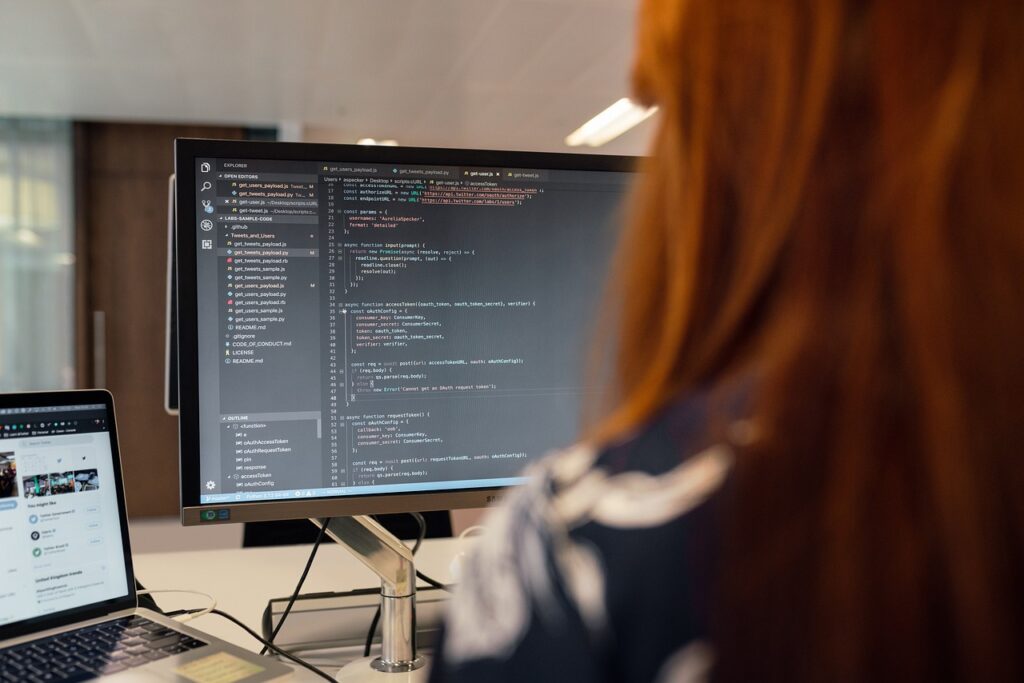
VPN接続はセキュリティ対策を万全にする
外部から社内にアクセスするという特性上、VPN接続は情報漏洩のリスクがつきものです。
【セキュリティの基本対策】
- VPN接続には二段階認証を導入する
- 使用端末にはウイルス対策ソフトを必ずインストール
- 社内ネットワークへのアクセス権限を最小限に設定
VPN接続はバレる?会社側の監視を理解しておく
VPNを通じて社内にアクセスすると、管理者(情報システム部など)に通信ログや利用状況が記録される場合があります。
- アクセス先のファイルサーバーや時間帯、接続IPは記録されている可能性あり
- セキュリティポリシーに反する使用は懲戒対象となるケースも
透明性ある運用と、社員への事前周知が重要です。
ネットワークのトラブル時は原因の切り分けが重要
VPNが繋がらないときは、「社内側の設定」なのか「自宅側のネットワーク」なのかを正しく切り分けましょう。
【切り分けの手順例】
- 他の端末・別ネットワークでVPN接続できるか試す
- モバイル回線で試して通信元の影響を排除
- それでも無理なら社内のVPNルーターや設定を見直す
構成自体に問題がある場合、VPNルーターやWi-Fiの見直しが必要なケースもあります。
VPN接続の安定にはWi-Fi環境の見直しが必要

法人向けWi-Fiは業務用スペックが重要
自宅のWi-Fiが安定していても、VPN接続に対応したセキュリティ性と負荷耐性のある法人ルーターでなければ、業務用には不十分です。
【法人向けルーターに必要な条件】
- VPNパススルー対応(またはVPN機能内蔵)
- 同時接続数が20台以上でも安定
- 管理画面で接続状態が可視化できる
- WPA3など最新セキュリティ対応
家庭用の安価なルーターでは、同時接続や負荷がかかるとすぐに不安定になります。
VPN用途に向いている法人ルーターの具体例
実際にVPN対応ルーターとして多くの法人で採用されている製品には、以下のようなモデルがあります。
- ヤマハ RTX1220:中小企業に人気の定番モデル。VPN同時接続数やトラフィック監視機能も充実。
- NEC UNIVERGE IXシリーズ:高い安定性と豊富な導入実績を持ち、国内大手企業や自治体でも導入例多数。
- Cisco Merakiシリーズ:クラウド管理型で、拠点が複数ある企業におすすめ。遠隔設定やセキュリティ監視も可能。
選定時は、接続台数・VPN同時接続数・将来的な拡張性も考慮することが重要です。
VPN用に最適なルーター選定は専門業者に相談
Wi-FiやVPN環境は、企業の規模・端末数・利用用途によって最適な設計が異なります。
まとめ
VPN接続は、社外から社内ネットワークへ安全にアクセスするために欠かせない仕組みです。
しかし、接続が不安定だったり、繋がらなかったりする場合には、VPNの設定だけでなく、使用しているルーターやWi-Fi環境そのものに問題があるケースも多く見られます。
だからこそ、VPNの接続トラブルを感じたときは、Wi-Fi環境やルーター構成そのものを見直すことが大切です。
ITDでは、お客様のビジネス環境に最適なVPN対応ルーターや法人Wi-Fiの選定をお手伝いします。
豊富な経験と知識を持つ専門スタッフが、最適なネットワーク構成を提案いたします。
✔ VPNの安定運用に適した法人向けルーターをご提案
✔ Wi-Fiの速度・セキュリティを両立した構成を設計
✔ 配線〜設置〜保守までワンストップ対応
👇↓【即対応いたします】無料相談はこちらから!↓👇



